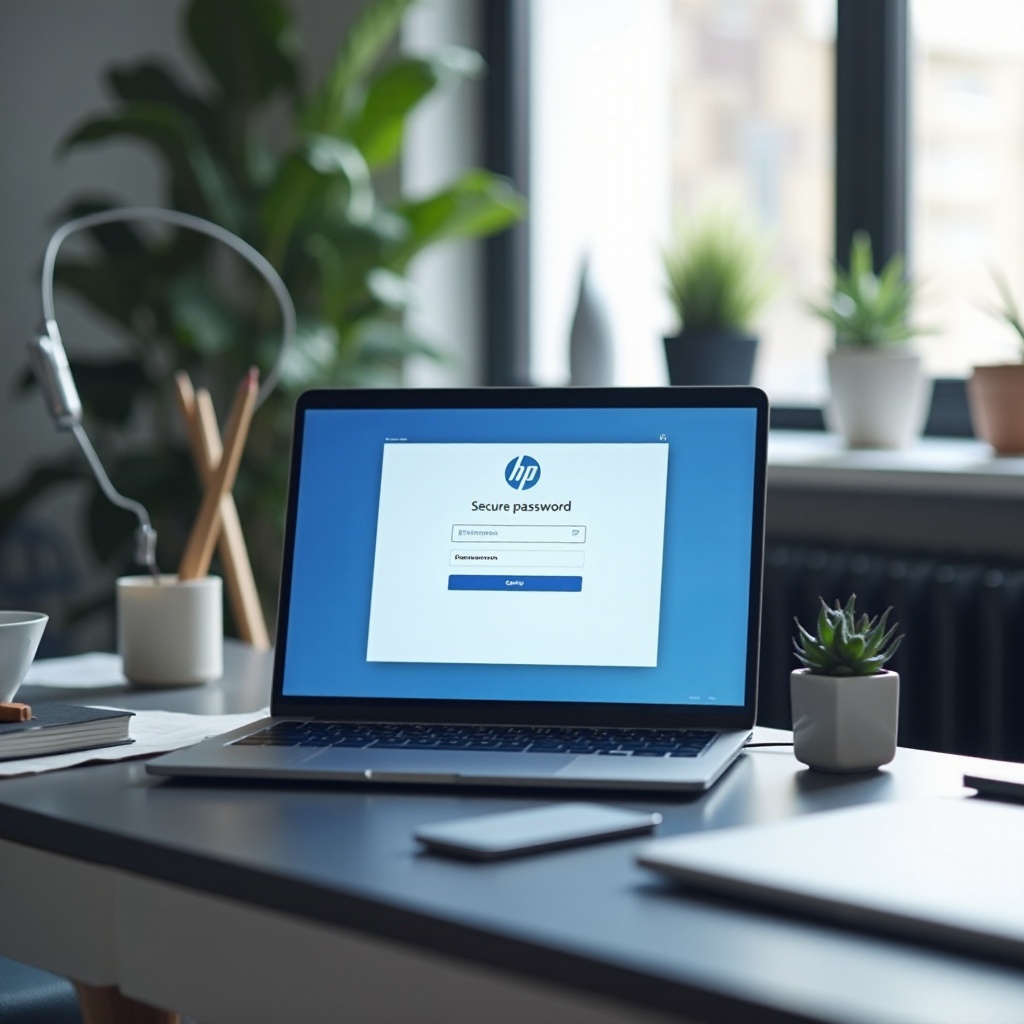
Introduzione
Proteggere la tua connessione internet è essenziale per mantenere la tua privacy e proteggere le tue informazioni personali da utenti non autorizzati. Un passo fondamentale per garantire la sicurezza online è mettere al sicuro la tua password di rete. Se utilizzi un laptop HP, questa guida ti fornirà istruzioni chiare e concise su come mettere al sicuro la password della connessione internet in modo efficace. Seguendo questi passaggi, puoi creare un ambiente di rete sicuro e risolvere eventuali problemi di connessione che potrebbero sorgere.
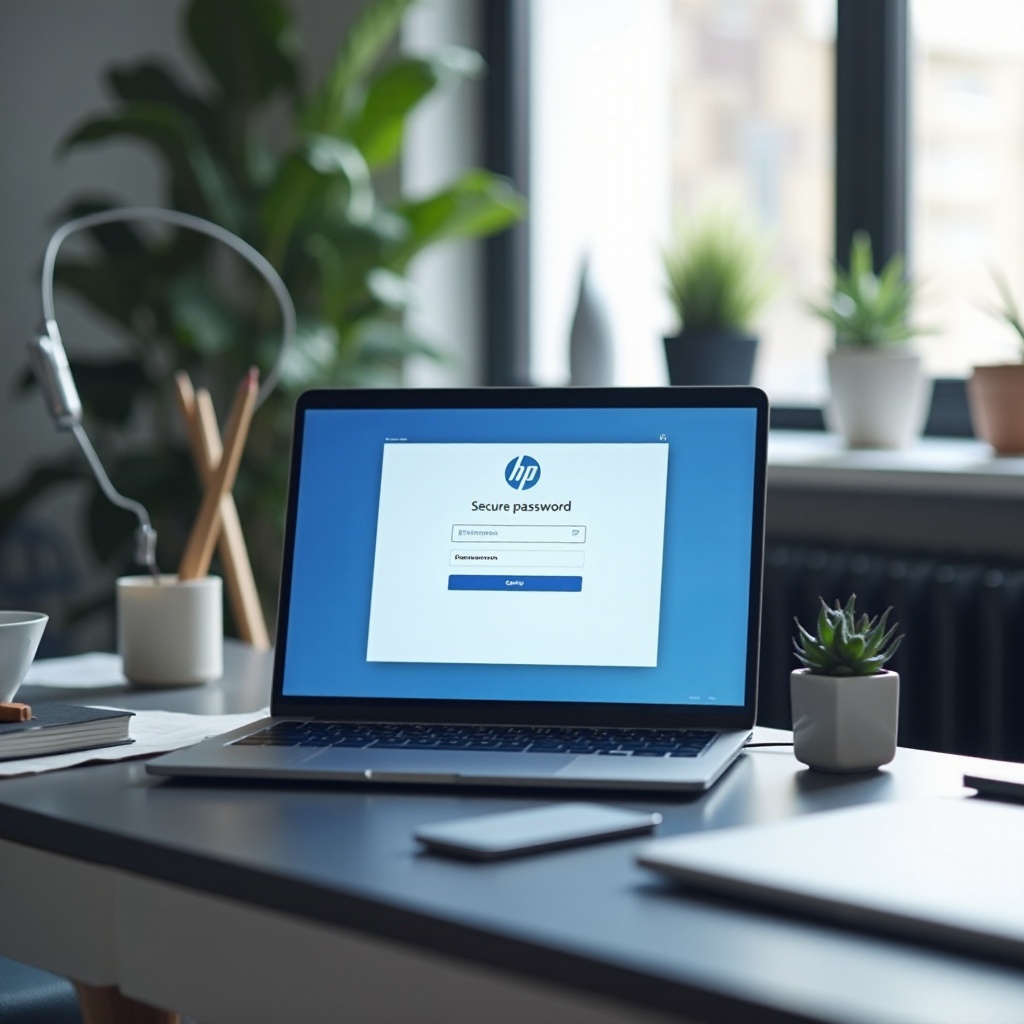
Comprendere la Sicurezza della Rete
La sicurezza della rete implica misure adottate per proteggere l’integrità, la riservatezza e l’accessibilità delle reti informatiche e dei dati. Proteggere la tua connessione internet è cruciale per prevenire accessi non autorizzati e potenziali violazioni. Una password robusta è la prima linea di difesa contro gli hacker che potrebbero cercare di accedere alla tua rete. Utilizzare password deboli o predefinite può esporre i tuoi dati a vari cyber-minacce, inclusi furto di dati e attacchi malware.
Oltre a proteggere la tua password, è essenziale essere consapevoli di altre pratiche di sicurezza come abilitare protocolli di crittografia come WPA2 o WPA3, disattivare WPS (Wi-Fi Protected Setup) e aggiornare regolarmente il firmware della rete. Queste misure garantiscono una difesa robusta contro attività intrusive sulla tua rete.
Connettersi a una Rete Sicura sul Tuo Laptop HP
Una volta compresa l’importanza della sicurezza della rete, il prossimo passo consiste nel connettersi a una rete sicura sul tuo laptop HP. Questa sezione fornisce un processo passo-passo su come trovare le reti disponibili e inserire la password corretta.
Trovare le Reti Disponibili
- Apri le Impostazioni di Rete: Sul tuo laptop HP, individua l’icona di rete sulla barra delle applicazioni e clicca su di essa. Questo aprirà l’elenco delle reti disponibili.
- Scansiona le Reti: Assicurati che la scheda Wi-Fi del tuo dispositivo sia accesa. Dovresti vedere un elenco di reti nel raggio d’azione.
- Seleziona Rete: Scegli la rete a cui desideri connetterti dall’elenco. Assicurati che sia la rete corretta, soprattutto se sono disponibili più opzioni.
Inserire la Password Corretta
- Connetti alla Rete: Clicca sulla rete selezionata e premi il pulsante ‘Connetti’.
- Inserisci Password: Inserisci la password di rete nel prompt che appare. Assicurati che la password sia corretta, prestando attenzione a eventuali maiuscole o caratteri speciali.
- Riconnessione Automatica: Facoltativamente, seleziona la casella che dice ‘Connetti automaticamente’ se desideri che il laptop si connetta a questa rete in futuro.
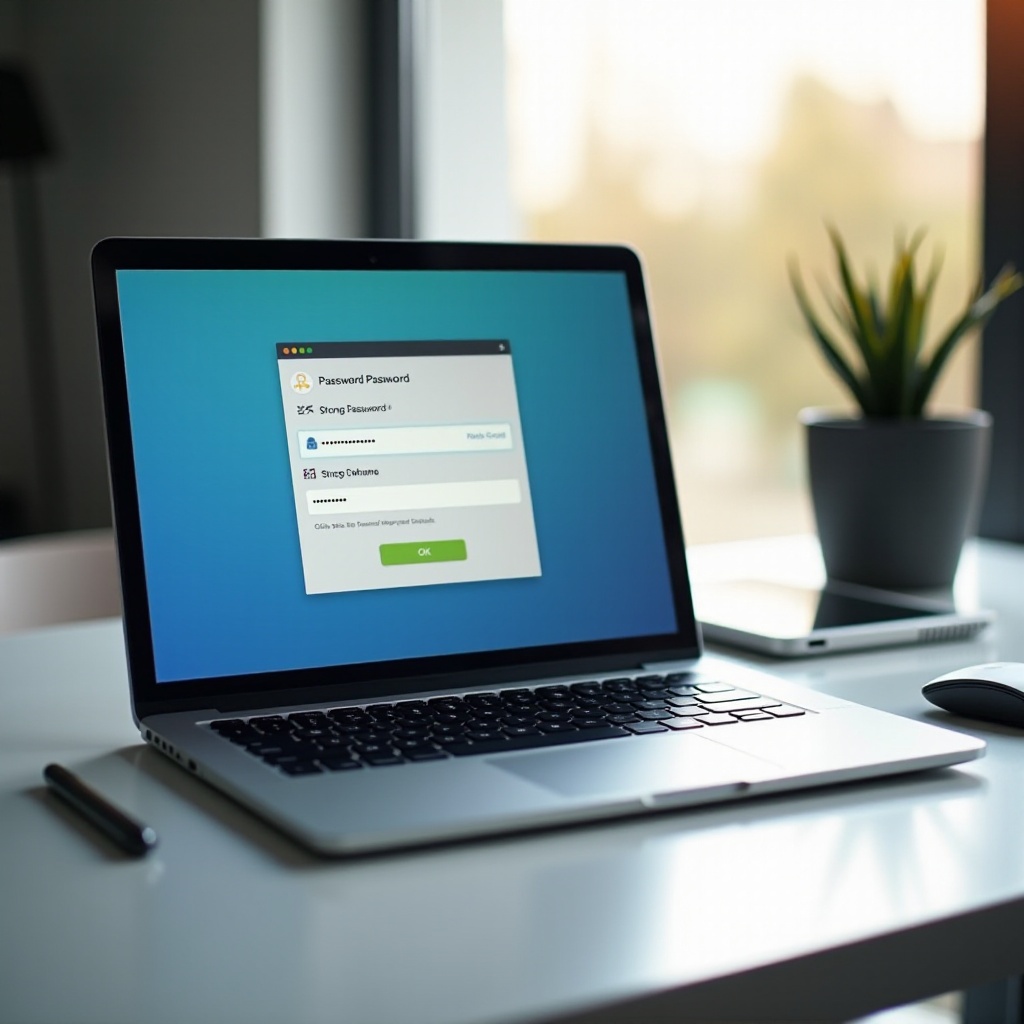
Come Cambiare la Tua Password di Rete
Col tempo, cambiare la password di rete è una buona pratica per aumentare la sicurezza. Questo processo assicura che anche se qualcuno avesse precedentemente ottenuto la tua password, non continuerà ad avere accesso una volta aggiornata la password.
Accedere alle Impostazioni del Router
- Apri il Browser Web: Sul tuo laptop HP, apri un qualsiasi browser web e digita l’indirizzo IP del router nella barra degli indirizzi. Gli indirizzi comuni includono 192.168.0.1 o 192.168.1.1.
- Accedi al Router: Inserisci il nome utente e la password di amministrazione del router. Se non hai mai cambiato questi dati, potrebbero ancora essere impostati sui valori predefiniti riportati nel manuale del router.
Aggiornare la Password
- Vai alle Impostazioni Wireless: Una volta effettuato l’accesso all’interfaccia del router, trova la sezione etichettata ‘Wireless’ o ‘Impostazioni Wi-Fi’.
- Cambia Password: Trova il campo della password, spesso etichettato come ‘Password Wi-Fi’, ‘Passphrase’ o ‘Chiave di Sicurezza’. Inserisci la nuova password in questo campo.
- Salva le Modifiche: Dopo aver inserito una nuova password robusta, salva le modifiche. Il router aggiornerà le sue impostazioni e dovrai riconnettere tutti i dispositivi utilizzando la nuova password.
Risoluzione dei Problemi di Connessione
Anche con password sicure e impostazioni aggiornate, possono verificarsi problemi di connessione. Questa sezione ti guida attraverso i problemi comuni e le soluzioni.
Problemi di Connessione Comuni
- Password Errata: A volte la password inserita potrebbe essere errata a causa di errori di digitazione.
- Segnale Debole: Il segnale della rete potrebbe essere debole a causa della distanza o di ostacoli fisici.
- Conflitti di Indirizzi IP: Problemi con l’assegnazione degli indirizzi IP possono impedire un corretto collegamento del dispositivo.
Soluzioni per Risolvere i Problemi di Connessione
- Verifica Password: Ricontrolla la password inserita rispetto alle impostazioni del router.
- Ripositionare il Router: Sposta il router in una posizione più centrale con meno barriere fisiche.
- Reset Adattatore di Rete: Sul laptop HP, vai a Gestione Dispositivi, trova l’adattatore di rete, clicca con il tasto destro e resetta. Questo può spesso risolvere i problemi di connettività.

Le Migliori Pratiche per la Sicurezza della Rete
Proteggere la tua rete implica più che impostare una password robusta. Questa sezione evidenzia ulteriori migliori pratiche.
Creare Password Robuste
- Complessità: Utilizza una combinazione di lettere maiuscole e minuscole, numeri e caratteri speciali.
- Lunghezza: Punta ad almeno 12 caratteri per aumentare la sicurezza della password.
- Evita Termini Comuni: Evita termini facilmente intuibili come ‘password’ o ‘123456’.
Aggiornamenti e Manutenzione Regolari
- Aggiornamenti del Firmware: Verifica e applica regolarmente aggiornamenti per il firmware del router per proteggerti da nuove vulnerabilità di sicurezza.
- Rivedi Dispositivi Connessi: Rivedi periodicamente l’elenco dei dispositivi connessi alla tua rete e rimuovi quelli che non riconosci.
- Cambia Password Regolarmente: Aggiorna le tue password di rete ogni pochi mesi per mantenere alta la sicurezza.
Conclusione
Proteggere la tua password di connessione internet sul tuo laptop HP è cruciale per proteggere la tua rete da accessi non autorizzati e potenziali minacce alla sicurezza. Comprendendo e implementando le misure di sicurezza della rete, connettendoti a reti sicure, aggiornando regolarmente le password e seguendo le migliori pratiche, puoi garantire un ambiente online più sicuro. Se sorgono problemi tecnici, i passaggi di risoluzione dei problemi possono spesso aiutare a risolvere i problemi comuni. Rimani proattivo nel mantenere la sicurezza della tua rete per salvaguardare i tuoi dati personali e garantire una connettività senza interruzioni.
Domande Frequenti
Come posso trovare la password della mia rete su un laptop HP?
Puoi trovare la password della tua rete accedendo alle impostazioni del router. Nel tuo browser web, inserisci l’indirizzo IP del router, accedi al router e vai alla sezione delle impostazioni wireless dove è memorizzata la password.
Cosa dovrei fare se non riesco a connettermi al Wi-Fi sul mio laptop HP?
Prima di tutto, verifica se stai inserendo la password corretta. Se il problema persiste, assicurati che l’adattatore Wi-Fi del tuo laptop sia abilitato, resetta il router o riposizionalo per migliorare la potenza del segnale.
Quanto spesso dovrei cambiare la mia password Wi-Fi?
Per una sicurezza ottimale, è ideale cambiare la password del Wi-Fi ogni tre o sei mesi. Questo aiuta a proteggere la tua rete da accessi non autorizzati.
